Trenger Mac-maskiner virkelig en brannmur?

Når du graver i Mac-innstillingene, finner du brannmuren, som er slått av som standard. Er det ikke utrygt? Hvorfor er Apple så uansvarlig?

På Windows-operativsystemer kan du slette filer permanent ved å trykke og holde nede Shift-tasten. Denne metoden er imidlertid ikke tilgjengelig på Mac. Og Mac-brukere må vente til OS X 10.11 El Capitan for å bruke denne funksjonen.
Å slette filer på OS X har aldri vært en enkel prosess. Inntil de nyeste versjonene kunne Mac-brukere slette filer permanent ved å slette filer i papirkurven og deretter tømme papirkurven.
For å spare krefter kan du imidlertid slette filer permanent i bare ett trinn som Windows. Heldigvis på El Capitan kan brukere slette filer permanent på bare ett trinn.
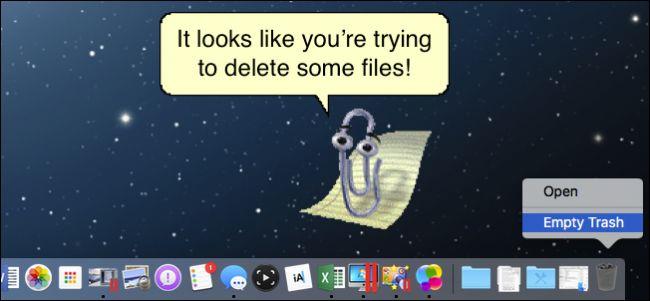
Hvis du har mange filer som må slettes, velg bare filene du vil slette, og klikk deretter på Filmeny . Normalt vil du finne alternativet Flytt til papirkurven , men hvis du trykker og holder nede Tilvalg- tasten , vil alternativet endres til Slett umiddelbart...
På dette tidspunktet vil en dialogboks vises på skjermen som ber deg bekrefte om du vil slette filene eller ikke?
Klikk på Slett for å bekrefte slettingen.
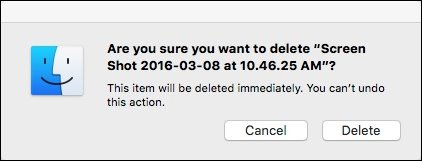
I tillegg kan du bruke hurtigtaster for å operere raskere. Velg én eller flere filer du vil slette, og trykk deretter Alternativ + Kommando + Slett . På dette tidspunktet vises også en bekreftelsesdialogboks på skjermen. Klikk på Slett for å slette filene permanent.
Alternativt kan du slette filer på tradisjonell måte ved å dra filene til papirkurven og deretter tømme papirkurven.
Men hvis du vil at prosessen skal gå raskere, kan du hoppe over bekreftelsesdialogboksen ved å klikke på Menysøker og deretter velge Innstillinger .
På Finder Preferences-grensesnittet, bytt til Avansert- fanen og fjern merket for Vis advarsel før du tømmer papirkurven, og du er ferdig.
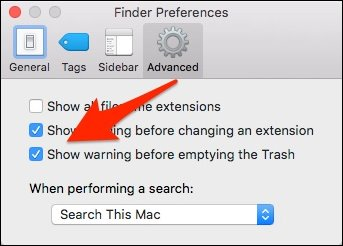
Se flere artikler nedenfor:
Trikset for å skjule filer eller mapper på Windows, Mac OS X og Linux
Slik fikser du feilen "Wifi: Ingen maskinvare installert" på Mac OS X
Lykke til!
Når du graver i Mac-innstillingene, finner du brannmuren, som er slått av som standard. Er det ikke utrygt? Hvorfor er Apple så uansvarlig?
På Windows-operativsystemer kan du slette filer permanent ved å trykke og holde nede Shift-tasten. Denne metoden er imidlertid ikke tilgjengelig på Mac. Og Mac-brukere må vente til OS X 10.11 El Capitan for å bruke denne funksjonen.
Behovet for å overføre data fra Windows til Mac OS X blir stadig mer populært, noe som fører til mye programvare som støtter konvertering. Med det innebygde Windows Migration Assistant-verktøyet på Mac OS X vil det bidra til at konverteringen fungerer raskere.
Hvis du foretrekker VMware fremfor VirtualBox, kan du lage en macOS Monterey virtuell maskin ved hjelp av VMware som fungerer akkurat som VirtualBox.
Denne artikkelen vil guide deg gjennom de enkle trinnene du må utføre for å slette (glemme) et tidligere tilkoblet WiFi-nettverk på din Mac.
Å angi et passord på datamaskinen din er den enkleste måten å sikre datamaskinen mot uautorisert tilgang eller datamaskininntrenging for å få tilgang til dine dokumenter eller personlige data.
Nylig står Java overfor store sikkerhetsproblemer, det er mange sårbarheter i dette verktøyet. Hackere kan stjele viktig informasjon. Derfor, for å sikre informasjonssikkerhet og sikkerhet, bør du fjerne Java fra datamaskinens nettleser.
Trenger du å lese Mac-stasjon på Windows? Dagens artikkel vil fortelle deg alt du trenger å vite for å få Mac-stasjonen til å fungere på Windows.
DPI (dots per inch) er en enhet for å måle følsomheten til en datamus. Jo høyere DPI, jo lenger kan markøren på skjermen bevege seg på skjermen hver gang musen flyttes.
Tips.BlogCafeIT vil veilede deg hvordan du installerer Windows 10 på MacBook Pro (versjon 2016 og nyere).
Å skjule eller skjule en mappe eller fil på datamaskinen din sikrer delvis sikkerheten og sikkerheten til informasjonen i den mappen eller filen fra å bli funnet av andre.
Noen forskere mener at lyset som sendes ut fra datamaskiner er årsaken til mange menneskers mangel på søvn og urolig søvn. Heldigvis finnes det en løsning - funksjonen for begrensning av blått lys på PC og Mac - som vil hjelpe deg å bli kvitt dette søvnmangelproblemet.
Hvis datamaskinen din, Mac eller Android, iOS-enheter ikke kan se videoer på Youtube, eller ikke kan laste inn videoer, eller videoer ikke spilles av... så kan du bruke noen av løsningene nedenfor for å fikse feilen. .










